Slack: Как да активирате двуфакторна автентификация

Добавете допълнителен слой сигурност към вашите акаунти в Slack, като включите двуфакторно удостоверяване. Вижте колко лесно е да го активирате.
Прегледите на връзки са доста готина функция, която показва на потребителя какъв уебсайт ще види, дори преди да кликне върху него. За информационни връзки, образователни ресурси и изследователски материали тази функция може да бъде безценна. От друга страна, ако се опитвате да рикролите вашия колега, това не е толкова полезно.
Не се притеснявайте обаче – визуализациите на връзки в Slack могат да бъдат изключени бързо, само за една връзка или за всички връзки от домейн. С други думи, вашите Rickrolling шеги могат да продължат.
Премахването на визуализация на връзка е доста просто; за да направите това, преместете мишката върху визуализацията на връзката и след това щракнете върху малката икона „x“ в горния ляв ъгъл на визуализацията.
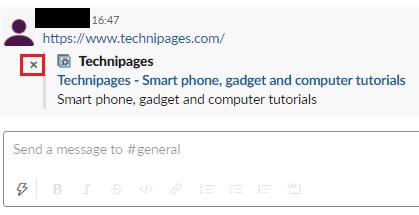
За да изтриете визуализация на връзка, щракнете върху малкото „x“ в горния ляв ъгъл на визуализацията.
В изскачащия прозорец за потвърждение за премахване на визуализация можете да изберете просто да блокирате тази връзка или да изберете да защитите повече от това. За да направите това, поставете отметка в квадратчето с надпис „Също така блокирайте визуализациите от този уебсайт в бъдеще“, след което изберете типа блокиране, който искате. Можете да изберете да блокирате всички визуализации на конкретната връзка в бъдеще или да изберете да блокирате всички визуализации на връзки за всички връзки към домейна. След като решите да спрете визуализациите за целия домейн, щракнете върху „Премахване и блокиране“, за да изтриете визуализацията и да предотвратите бъдещи визуализации от този домейн.
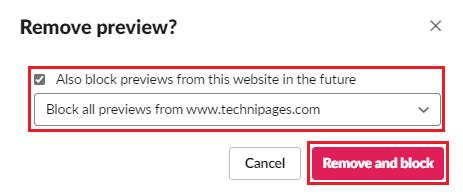
Поставете отметка в квадратчето с надпис „Също така блокирайте визуализациите от този уебсайт в бъдеще“, след това изберете „Блокиране на всички визуализации от“ и щракнете върху „Премахване и блокиране“.
Ако искате да прегледате и управлявате списъка с блокирани в момента домейни, можете да го направите, като отидете в настройките за прикачени файлове в работното пространство. За да стигнете до там, първо трябва да кликнете върху името на работното пространство в горния десен ъгъл. След това в падащото меню изберете „Настройки и администрация“, след това „Настройки на работното пространство“, за да отворите настройките на работното пространство в нов раздел.
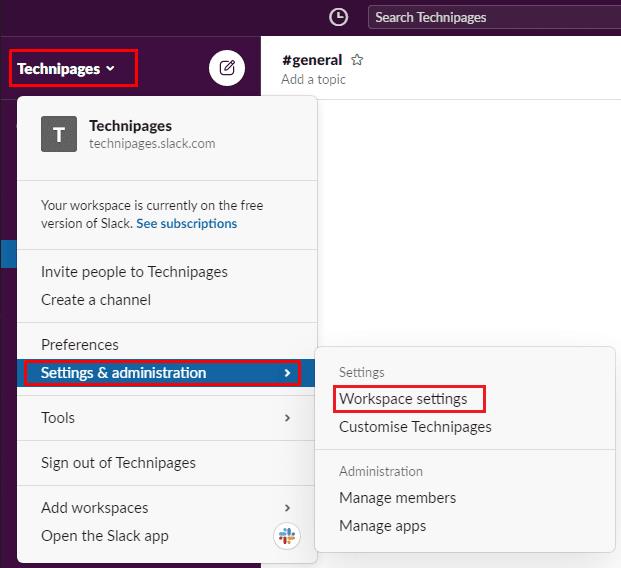
За да стигнете до настройките на работното пространство, щракнете върху името на работното пространство в страничната лента, след което изберете „Настройки и администрация“ и „Настройки на работното пространство“.
След като влезете в настройките на работното пространство, превключете към раздела „Прикачени файлове“. Тук можете да прегледате списъка с блокирани в момента визуализации. Можете да видите дали всеки запис е конкретен URL или домейн, кой го е блокирал и кога го е блокирал. Ако искате да деблокирате домейн или връзка, щракнете върху съответната червена икона „x“, след което щракнете върху „OK“ в изскачащия прозорец, за да деблокирате домейна.
Забележка: Деблокирането на домейн или връзка ще позволи на новите връзки да имат визуализации. Въпреки това, връзките, за които вече е премахната визуализацията, няма да получат обратно визуализация автоматично, дори след като опресните страницата.
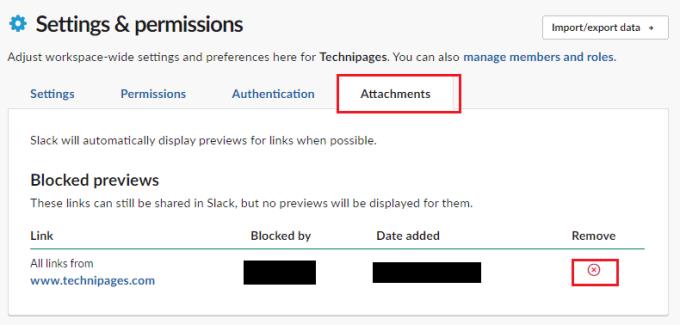
В раздела „Прикачени файлове“ прегледайте списъка с блокирани домейни и връзки, след това щракнете върху съответната червена икона „x“ и щракнете върху „OK“, за да деблокирате запис.
Визуализациите на връзки могат да бъдат полезни, но може да има връзки или уебсайтове, за които не искате да се показват визуализации. Като следвате стъпките в това ръководство, можете да блокирате и деблокирате домейни от показване на визуализации на връзки.
Добавете допълнителен слой сигурност към вашите акаунти в Slack, като включите двуфакторно удостоверяване. Вижте колко лесно е да го активирате.
Имате ли нужда от идентификационен номер на членове на Slack? Вижте какви стъпки да следвате, за да го намерите бързо.
Една от страхотните функции на Slack е Slackbot, който е бот, който отговаря на определени команди. Slackbot също може да бъде конфигуриран да предоставя възможност за персонализиране
За да държите под контрол всяка подозрителна дейност, можете да използвате Slacks Access Logs. Вижте как можете да получите достъп до него.
Когато дадена тема става твърде популярна, за да се игнорира, защо да не създадете канал за нея в Slack? Вижте как можете да създадете канал.
Уверете се, че всички следват вашите указания, когато се назовават в Slack. Вижте как да покажете тези правила с този урок.
Не сте доволни от дневника на работното място по подразбиране в Slack? Вижте какви стъпки да следвате, за да го промените.
Емоджитата са забавен и безгрижен начин за комуникация, те дори работят през езиковите бариери, тъй като не разчитат на думи. В работното ви пространство на Slack има огромен брой Нуждаете се от определен тип емоджи? Използвайте това ръководство, за да добавите свои собствени персонализирани знаци за емоджи.
Slack е програма за онлайн чат, често използвана от компании и други професионалисти, за да поддържат контакт помежду си. Програмата Slack има много
Може да е трудно да намерите начини да помогнете на екипа си да се свърже, като същевременно остане продуктивен. Може би сте чували за Slack, приложение за съобщения, което изглежда носи всичко
Вижте колко лесно е да промените часовите зони в Slack с този урок. Ще промените часовата си зона за по-малко от минута.
Въпреки че приложението Jira е ново, то бързо се превърна в едно от най-добрите приложения за настройка на напомняния и известия в групите на Slack. Не само Jira Този урок ви учи как да настроите напомнянията на Jira в Slack Groups.
Време е всеки да промени паролите си в Slack. Вижте как да принудите всеки да създаде нов.
Създаването на резервно копие на важни съобщения в Slack е задължително. Вижте как можете да експортирате данните от работното си пространство в Slack.
Slack е приложение за интернет чат, което позволява вашите чатове да останат организирани, докато работите. Разговорите могат да бъдат организирани по теми, лични
Получавате твърде много имейли? Ако искате да премахнете имейлите за известия на Slack от входящата си поща, тези съвети ще ви заинтересуват.
Известията в Slack са чудесен начин да сте в крак със съобщенията, които сте получили, коментарите, в които сте били споменати, и нишките от съобщения, които сте
Не искате някой в Slack да знае, че сте на разговор? Вижте как да спрете приложението да променя състоянието ви.
Търсите служител на месеца? Вижте как можете да сравнявате данни благодарение на анализа за членове на Slacks и как можете да ги намерите.
Когато проектът приключи, е време да изтриете работното пространство на Slack. Ето съветите как да го изтриете.
Научете как да поправите кода за грешка на OneDrive 0x8004de88, за да можете отново да използвате вашето облачно хранилище.
Намерете тук подробни инструкции за промяна на User Agent String в браузъра Apple Safari за MacOS.
Често ли получавате грешката „Съжаляваме, не можахме да се свържем с вас“ в MS Teams? Опитайте тези съвети за отстраняване на проблеми, за да се отървете от този проблем сега!
В момента не е възможно да се деактивират анонимни въпроси в събитията на живо в Microsoft Teams. Дори регистрираните потребители могат да задават анонимни въпроси.
Ако LastPass не успее да се свърже с своите сървъри, изчистете локалния кеш, актуализирайте мениджъра на пароли и деактивирайте разширенията на браузъра си.
Spotify може да бъде досадно, ако се отваря автоматично всеки път, когато стартирате компютъра си. Деактивирайте автоматичното стартиране, като следвате тези стъпки.
За много потребители, актуализацията 24H2 прекратява автоматичния HDR. Тази ръководство обяснява как можете да решите този проблем.
Трябва ли да планирате повтарящи се срещи в MS Teams с едни и същи участници? Научете как да настроите повтаряща се среща в Teams.
Ние ви показваме как да промените цвета на маркирането за текст и текстови полета в Adobe Reader с това ръководство стъпка по стъпка.
Чудите се как да интегрирате ChatGPT в Microsoft Word? Това ръководство показва точно как да го направите с добавката ChatGPT за Word в 3 лесни стъпки.



























